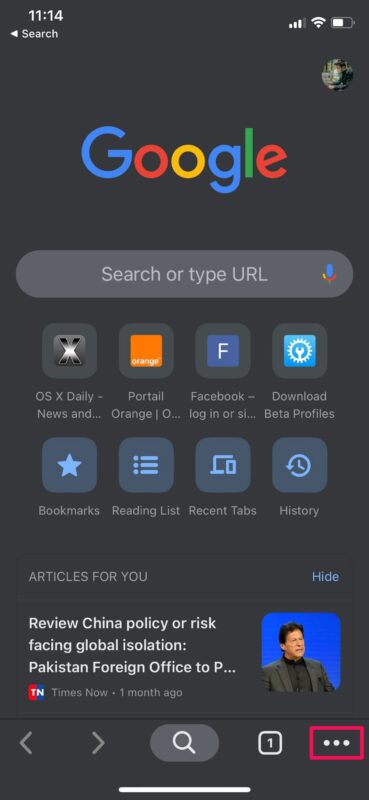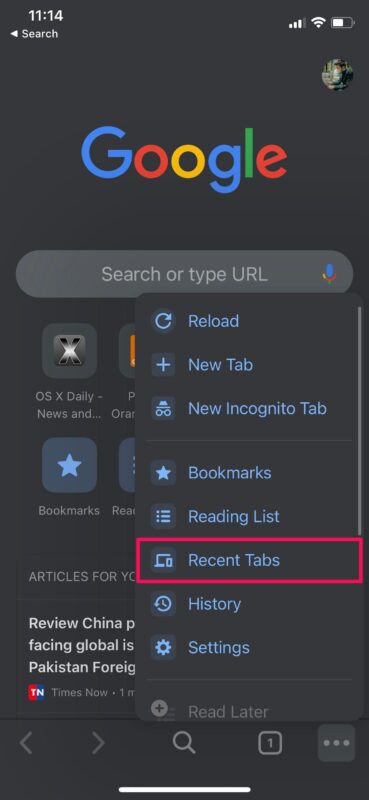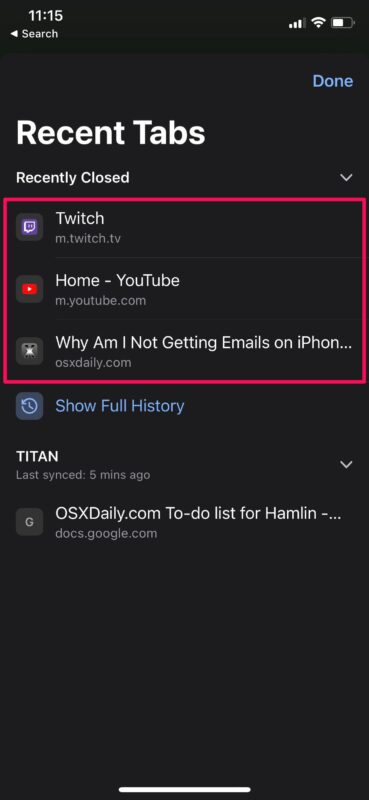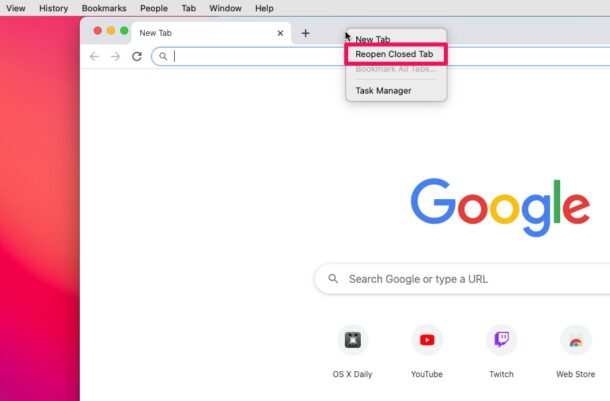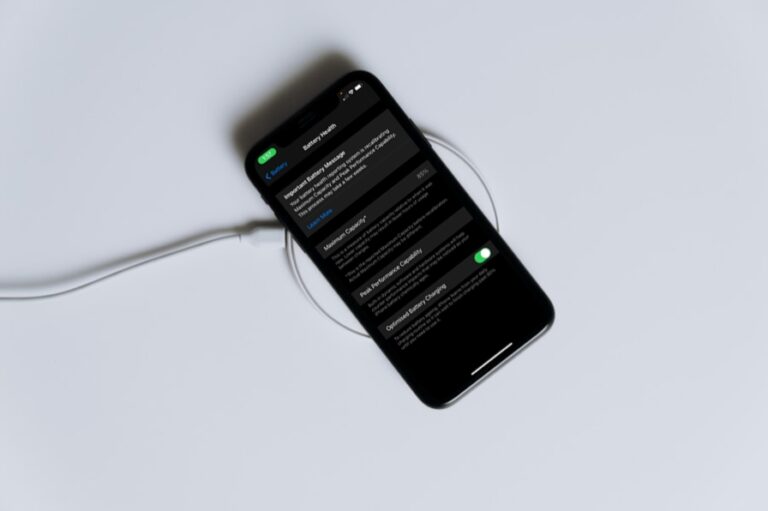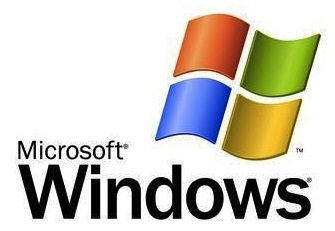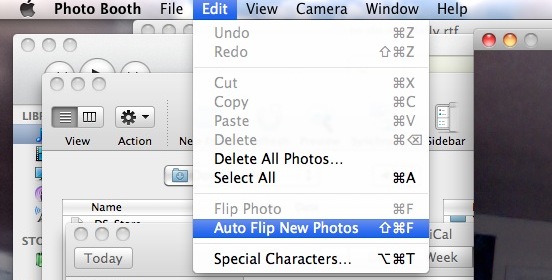Как повторно открыть закрытые вкладки в Chrome на iPhone, iPad, Mac
![]()
Вы используете Google Chrome для просмотра веб-страниц на своем iPhone, iPad или Mac вместо Safari? Если это так, вам, вероятно, будет интересно узнать, как можно повторно открыть закрытые вкладки в Chrome.
Chrome – самый популярный веб-браузер среди пользователей Интернета, поэтому, независимо от того, используете ли вы iPhone, iPad, Mac, Windows, Linux, Android или Chromebook, вы можете использовать его активно или, по крайней мере, знакомы с ним. Независимо от того, какой браузер вы используете, люди склонны случайно закрывать вкладки с некоторой регулярностью, что может расстраивать, если вы теряете веб-страницы, которые они открывали в своем браузере.
Программы для Windows, мобильные приложения, игры - ВСЁ БЕСПЛАТНО, в нашем закрытом телеграмм канале - Подписывайтесь:)
Если вы пользователь Google Chrome и не знаете, как вернуть закрытые вкладки, прочтите, чтобы узнать, как воспользоваться этим изящным трюком, чтобы быстро снова открыть закрытые вкладки в Chrome для iPhone, iPad, и Mac.
Как повторно открыть закрытые вкладки в Chrome на iPhone, iPad
Просмотр и повторное открытие недавно закрытых вкладок – довольно простая и понятная процедура в Google Chrome независимо от того, используете ли вы устройство iOS или macOS. Просто следуйте инструкциям ниже, чтобы начать.
- Откройте «Chrome» на своем iPhone или iPad.

- Теперь нажмите на значок с тремя точками, расположенный в правом нижнем углу экрана.

- Затем прокрутите вниз и выберите «Недавние вкладки» во всплывающем меню, как показано ниже.

- Здесь вы сможете просмотреть список всех недавно закрытых вкладок. Выберите веб-сайт, который вы хотите снова открыть, в новой вкладке, и все готово.

Было приятно и легко снова открывать закрытые вкладки в Chrome для iPhone и iPad, верно?
Как повторно открыть закрытые вкладки в Chrome для Mac
Открыть вкладки в Chrome для Mac так же просто:
- Доступ к Chrome на Mac
- Щелкните правой кнопкой мыши пустое место на панели вкладок и выберите «Открыть закрытую вкладку», как показано здесь.

Это почти все, что нужно сделать.
Теперь вы узнали, как повторно открывать закрытые вкладки Chrome на вашем iPhone, iPad и Mac.
Хотя в этой статье мы в первую очередь сосредоточились на устройствах iOS и macOS, вы можете выполнить следующие действия, чтобы повторно открыть закрытые вкладки в Chrome на смартфоне Android, Linux или ПК с Windows.
Если вы один из тех бесчисленных пользователей Apple, которые полагаются на Safari для просмотра веб-страниц, вам будет приятно узнать, что Apple предлагает аналогичную функцию и в Safari. Независимо от того, используете ли вы Mac, iPhone или iPad, вы сможете с легкостью повторно открывать закрытые вкладки как в Safari для iOS / iPadOS, так и в Safari для устройств MacOS.
Планируете ли вы перейти на Chrome? Если да, возможно, вы захотите узнать, как можно импортировать сохраненные пароли и логины, хранящиеся в Safari, в Chrome и упростить переход. Помимо возможности быстро открывать закрытые вкладки, Chrome также предлагает другие полезные функции, такие как возможность быстрого перевода веб-страниц на иностранных языках.
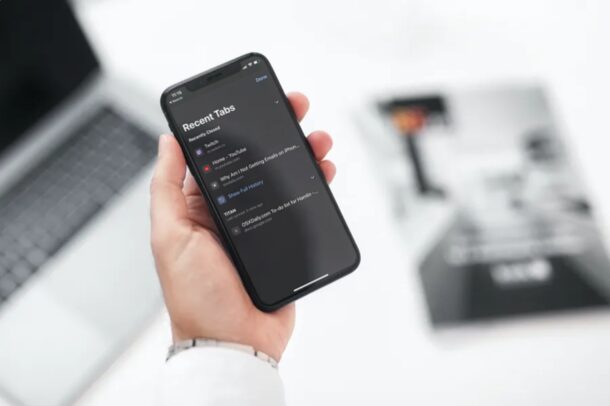
Мы надеемся, что вы смогли вернуться к веб-страницам, которые вы случайно закрыли в Chrome на своем устройстве. Это, несомненно, удобная функция, не так ли? Поделитесь своими мыслями, опытом, советами или альтернативными подходами в комментариях.
Программы для Windows, мобильные приложения, игры - ВСЁ БЕСПЛАТНО, в нашем закрытом телеграмм канале - Подписывайтесь:)